Korzystanie z Blackboard z Flat for Education
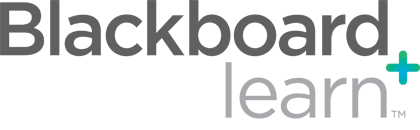
Korzystają Państwo z Blackboard Learn na zajęciach muzycznych? Flat for Education to kompletne rozwiązanie, które pozwala tworzyć aktywności z notacją muzyczną bezpośrednio w Blackboard. Flat for Education oferuje płynną integrację z Blackboard, w tym SSO (Single Sign-On), automatyczne tworzenie list uczestników, zarządzanie zadaniami oraz możliwość udostępniania interaktywnych partytur bezpośrednio w Blackboard.
Niniejsza dokumentacja dotyczy integracji LTI 1.3 z Blackboard Learn z użyciem interfejsu Ultra.
Na tej stronie pomocy dowiedzą się Państwo, jak:
Jeśli potrzebują Państwo pomocy w konfiguracji lub korzystaniu z Blackboard z Flat for Education, prosimy o kontakt: edu@flat.io.
Konfiguracja integracji Blackboard Learn
Konfiguracja Blackboard z kontem Flat for Education jest szybka i prosta. Proszę wykonać poniższe kroki:
1. Zaloguj się jako administrator Blackboard Learn
- Proszę otworzyć witrynę Blackboard Learn.
- Proszę przejść do "Admin", a następnie w sekcji "Integrations" kliknąć "LTI Tool Providers".
- Proszę wybrać "Register LTI 1.3/Advantage Tool".
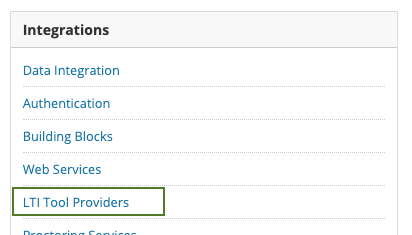
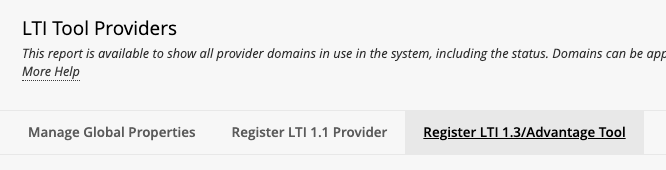
2. Zarejestruj narzędzie LTI 1.3
Na stronie "Register LTI 1.3/Advantage Tool" proszę wprowadzić następujący Client ID:
37b0a99f-c0c4-4d62-8cd7-a8f34fb687ac
Następnie proszę kliknąć "Submit", aby dodać konfigurację LTI.
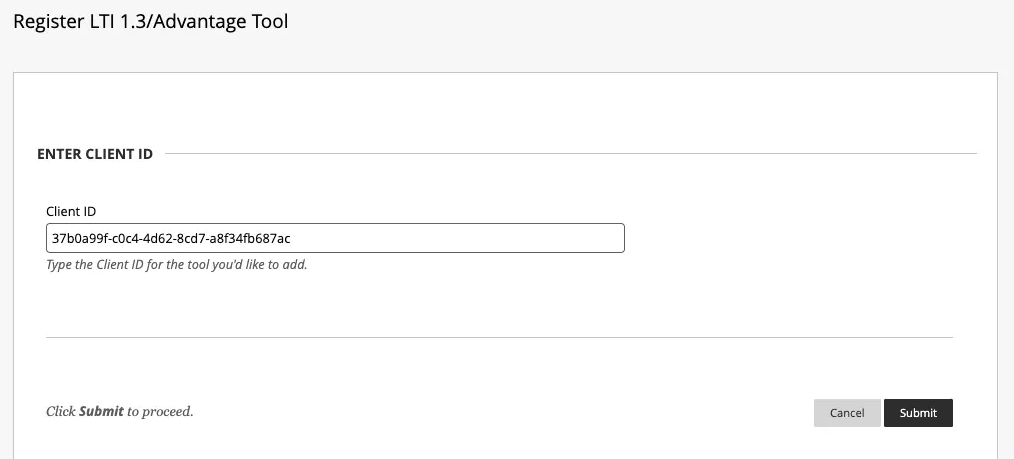
Po zapisaniu zostanie wyświetlona nasza domyślna konfiguracja.
3. Skopiuj domyślny Deployment ID
Proszę skopiować Default Deployment ID wyświetlony na stronie i przesłać go do naszego zespołu wsparcia, aby połączyć organizację Flat for Education z Państwa LMS.
4. Dostosuj ustawienia konfiguracji
- Tool Status: aby włączyć narzędzie, proszę wybrać "Approved".
- User Fields to Send:
- Role in Course: wymagane do prawidłowego działania integracji. W przeciwnym razie wszystkie konta będą traktowane jako uczniowie.
- Email Address: umożliwia Flat for Education dopasowanie istniejących kont użytkowników w organizacji.
- Name: umożliwia prawidłowe wyświetlanie imienia i nazwiska w interfejsie nauczyciela i ucznia.
- Allow grade service access: zezwala Flat for Education na przekazywanie ocen za zadania (np. automatycznie oceniane karty pracy).
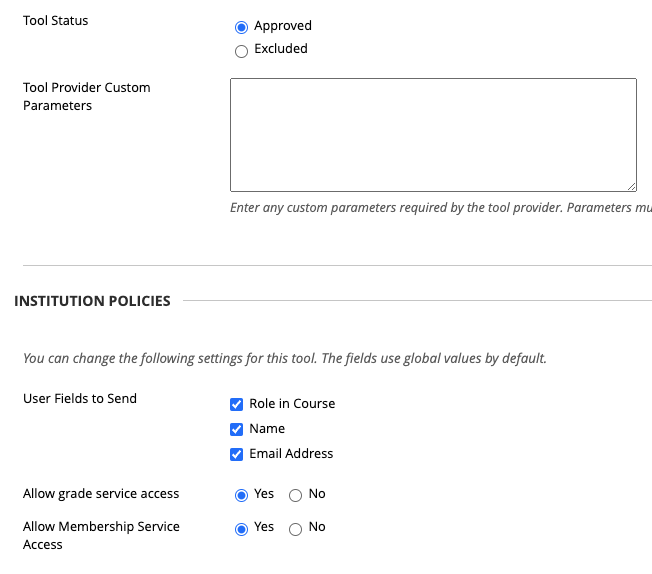
Aktywności z Flat for Education w Blackboard Learn
Aby dodać nową aktywność z Flat for Education, proszę otworzyć kurs, wybrać "Add Content", a następnie kliknąć "Content Market".
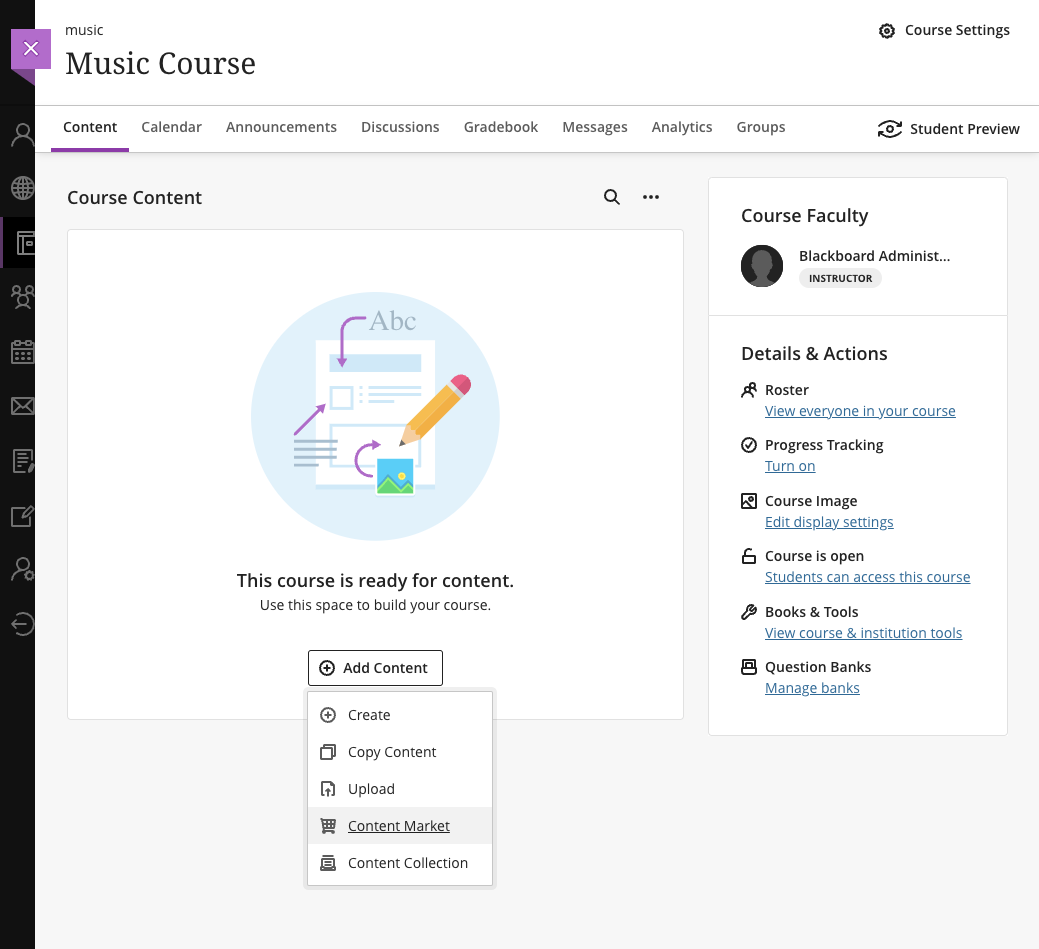
Na stronie Content Market dostępne są trzy opcje Flat for Education:
- Music Assignment with Flat for Education:
- Dodaj zadanie z biblioteki zasobów Flat for Education. Mogą to być:
- zadania utworzone na Państwa koncie;
- zadania udostępnione przez innego nauczyciela w szkole;
- zadania udostępnione przez Flat for Education.
- Zadania dodane tą metodą mogą także automatycznie przekazywać oceny do Blackboard.
- Dodaj zadanie z biblioteki zasobów Flat for Education. Mogą to być:
- Share Sheet Music via Flat for Education:
- Udostępnij tylko do odczytu partyturę z Państwa konta.
- Open Flat for Education:
- Proszę kliknąć ikonę „+”, aby dodać bezpośredni link do biblioteki partytur Flat for Education.
- Po dodaniu można zdecydować, czy link ma być widoczny dla uczniów.
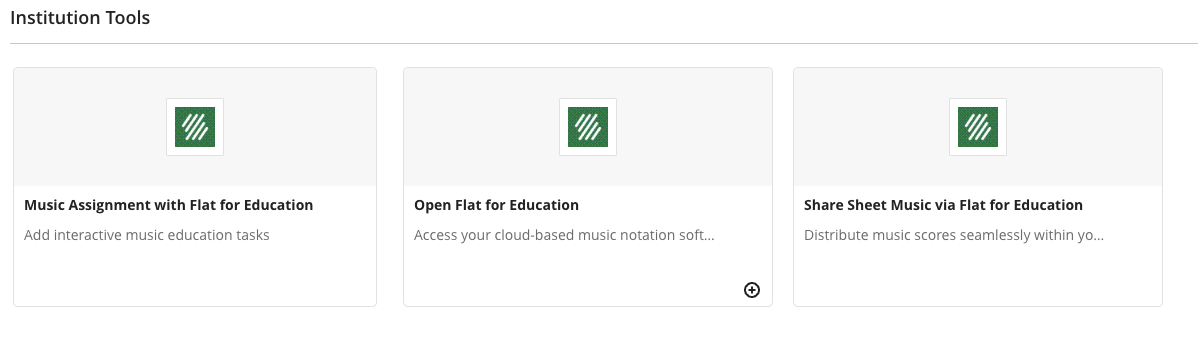
Przykład zawartości kursu widzianej przez ucznia:
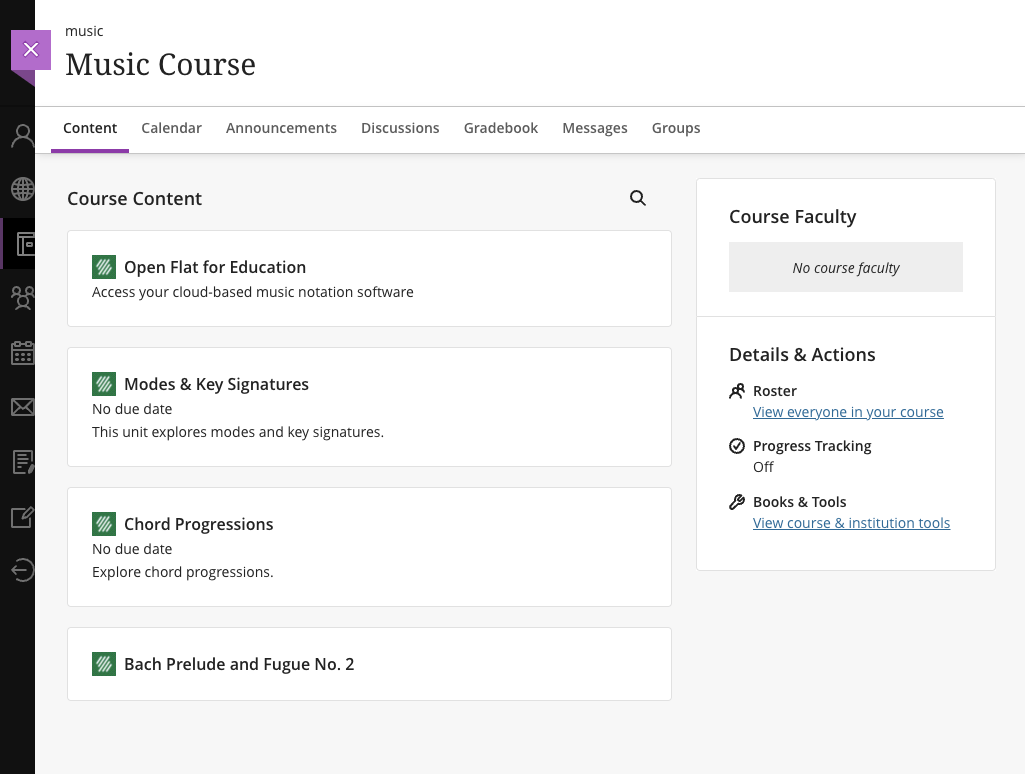
Uwaga dotycząca eksportu/importu zawartości kursu:
Nasza integracja LTI 1.3 obsługuje eksport i import zawartości kursu. Głębokie linki LTI 1.3 automatycznie skopiują zadania, gdy pierwszy użytkownik otworzy je w nowo utworzonej klasie.
Dziennik ocen
Jeśli opcja jest włączona przez administratora Blackboard Learn, wszystkie oceny ustawione w Flat for Education zostaną automatycznie dodane do dziennika ocen.
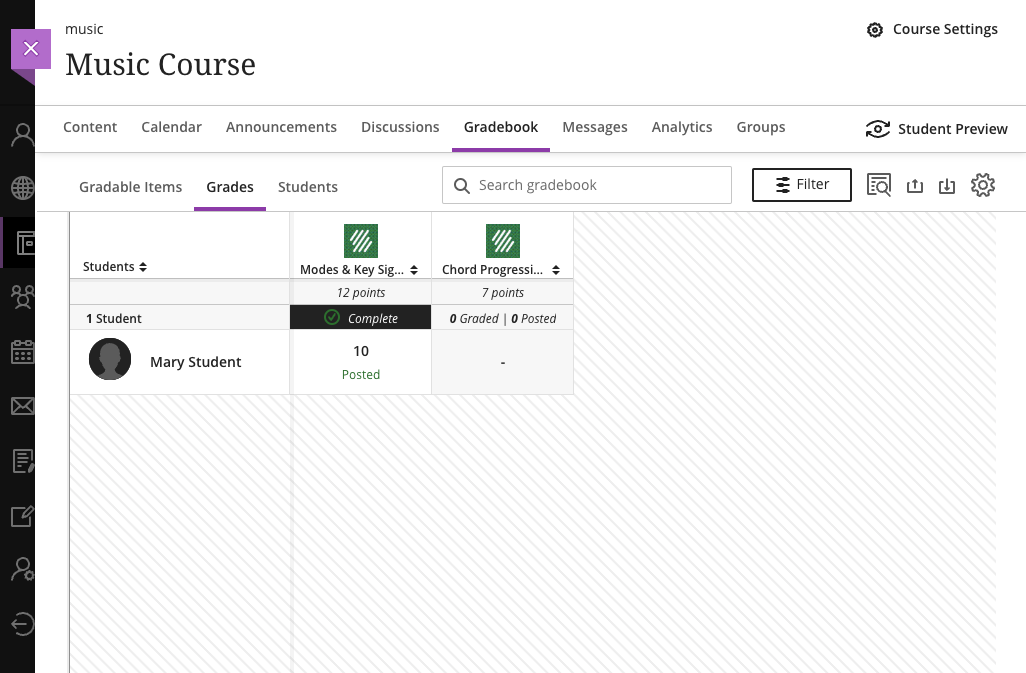
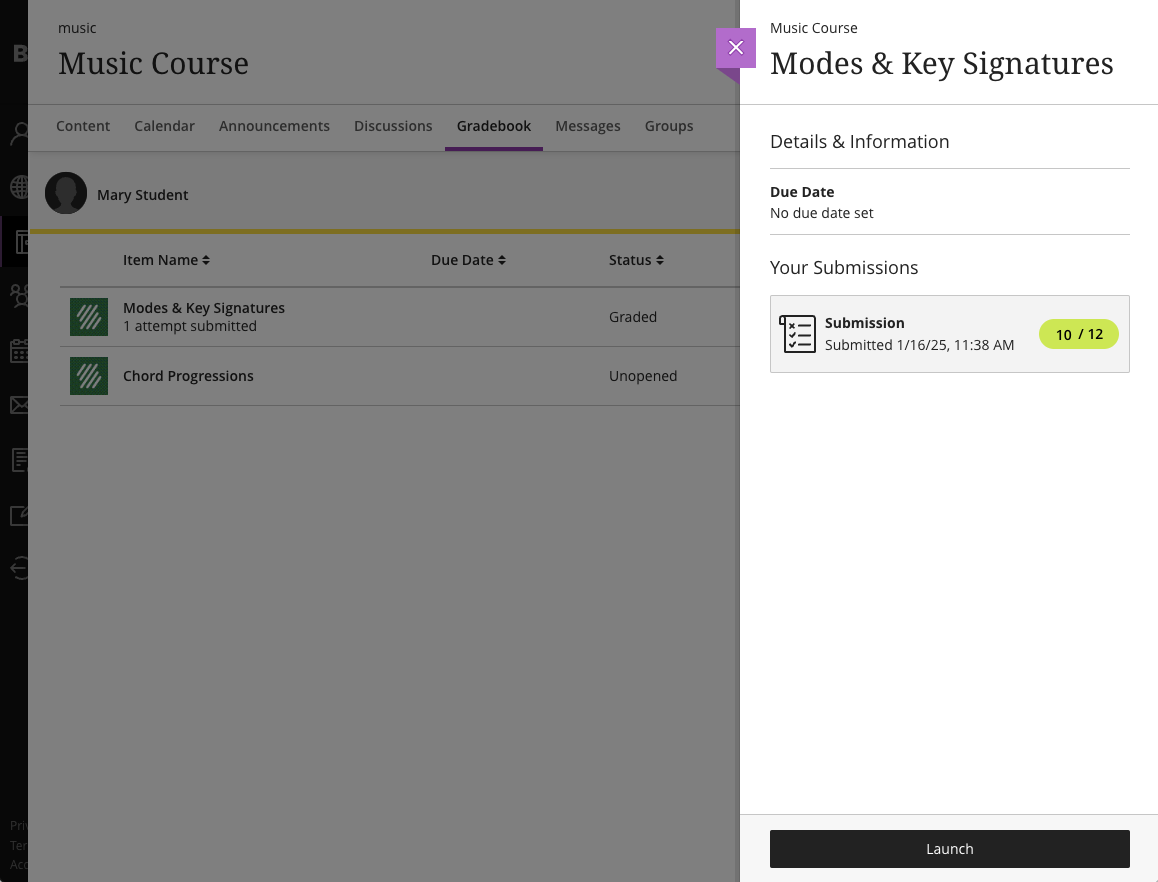
Ta strona została automatycznie przetłumaczona z języka angielskiego. Zobacz oryginalną wersję w języku angielskim.